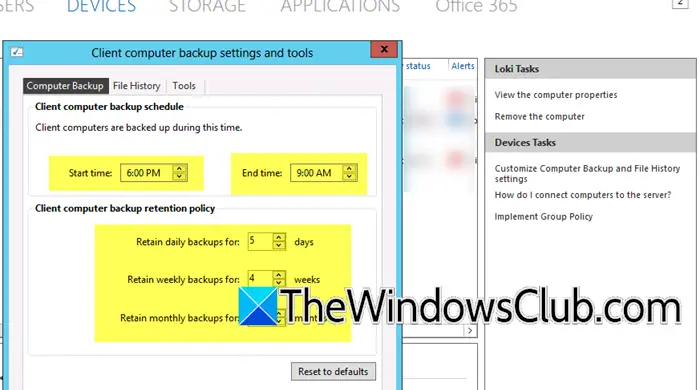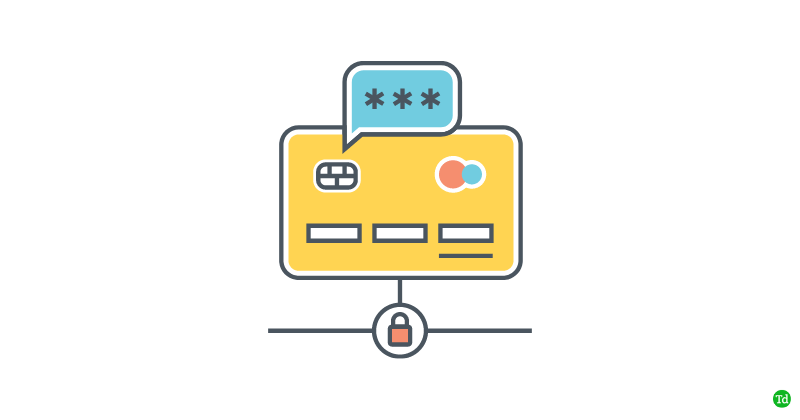Podczas próby zalogowania się do Vault (lub innego produktu Autodesk), uruchomienia zadania lub uzyskania dostępu do dziennika, napotkaliśmy błąd, który sugerował, że Autodesk nie mógł uzyskać dostępu do licencji. Jest to bardzo częsty problem, z którym borykają się użytkownicy Autodesk, a my przedstawiamy kilka potencjalnych rozwiązań. Jeśli więc Autodesk zawiedzienabyć licencję,postępuj zgodnie z rozwiązaniami wymienionymi w tym poście.
Nie udało się zdobyć licencji. Uruchom ponownie produkt.
Nie udało się uzyskać licencji na AutoDesk HSMWorks
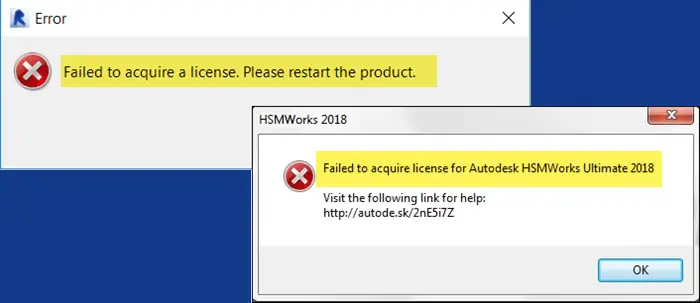
Jeżeli Autodesk nie uzyskał licencji, postępuj zgodnie z rozwiązaniami wymienionymi poniżej.
- Uruchom ponownie aplikację
- Zaktualizuj usługę licencji Autodesk
- Zainstaluj najnowszą wersjęKomponent logowania lub Menedżer tożsamości
- Napraw błąd HSMWork
- Sprawdź pracę w kolejce
- Pozwól programowi przejść przez program antywirusowy lub zaporę ogniową
Omówmy je szczegółowo.
1] Uruchom ponownie aplikację
Najpierw musisz ponownie uruchomić aplikację powodującą ten problem, jak wspomniano w komunikacie o błędzie. Czasami produkt nie uzyskuje dostępu do licencji z powodu usterki; ponowne uruchomienie pozwoli na ponowną próbę tego samego. Otwórz więc Menedżera zadań, kliknij aplikację prawym przyciskiem myszy i wybierz Zakończ zadanie. Pamiętaj, aby zabić także wszystkie procesy związane z Autodesk. Po zakończeniu uruchom aplikację i sprawdź, czy problem nadal występuje.
2] Zaktualizuj usługę licencji Autodesk

Usługa licencjonowania Autodesk to komponent używany przez oprogramowanie Autodesk do zarządzania licencjami oprogramowania i sprawdzania ich ważności. Zapewnia, że oprogramowanie posiada odpowiednią licencję i zezwolenie na użytkowanie. Jak wspomniano w komunikacie o błędzie, wystąpił problem z licencją, co może oznaczać, że licencja wygasła. Więc idź doautodesk.comi zaktualizuj licencję. Po zakończeniu otwórz ten sam produkt i sprawdź, czy problem został rozwiązany.
Czytać:
3] Zainstaluj najnowszą wersję komponentu pojedynczego logowania lub Menedżera tożsamości
Zarówno komponent Single-On, jak i Identity Manager to komponenty uwierzytelniające umożliwiające logowanie do produktów Autodesk, jedyną różnicą jest to, że funkcja SSO jest używana w wersji Autodesk 2023 i wcześniejszych, natomiast Identity Manager jest przeznaczony dla wersji Autodesk 2024.
Musimy się upewnić, że w Twoim systemie są zainstalowane najnowsze wersje tych dwóch komponentów. Aby to zrobić, wykonaj kroki wymienione poniżej.
- Przede wszystkim zamknij wszystkie usługi Autodesk z poziomu Menedżera zadań.
- Następnie otwórzAktualizacja programu Autodesk Accessi połącz się ze swoim kontem.
- Idź doMoje aktualizacje.
- Szukać„Składnik pojedynczego logowania-V13.8.6-2020.x SecurityFix angielski – amerykański 64-bitowy (Windows)”Lub„Identity Manager 1.0 1.12.0 angielsko-amerykański 64-bitowy (Windows)”;kliknij Aktualizuj.
Po aktualizacji sprawdź, czy problem został rozwiązany.
4] Rozwiąż błąd HSMWorks
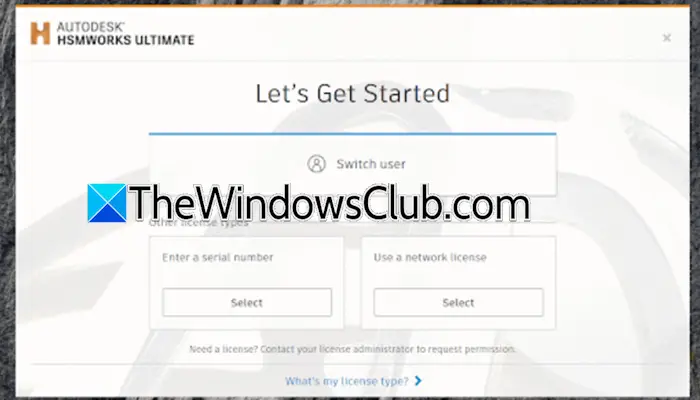
Jeśli widziszNie udało się uzyskać licencji na AutoDesk HSMWorks,użytkownik nie ma niezbędnych uprawnień. Aby rozwiązać ten problem, wykonaj kroki wymienione poniżej.
- Zaktualizuj HSMWorks, jeśli aktualizacje są dostępne.
- Kliknij prawym przyciskiem myszy HSMWorks i wybierz „Uruchom jako administrator”; kliknij Tak, gdy pojawi się monit UAC.
- Jeśli pojawi się ekran „Zacznijmy”, wybierz typ licencji, aby aktywować HSMWorks.
- Jeśli nie, przejdź dowiedza.autodesk.comaby zobaczyć, jak zresetować licencję.
Jednak problem nadal występuje. Utwórz nowe konto administratora lokalnego, aby przetestować HSMWorks.
Ponadto, jeśli program Inventor HSM został zainstalowany bez licencji, spróbuj odinstalować dodatek HSM, uruchom ponownie program Inventor i przetestuj ponownie.
5] Sprawdź zadanie w kolejce
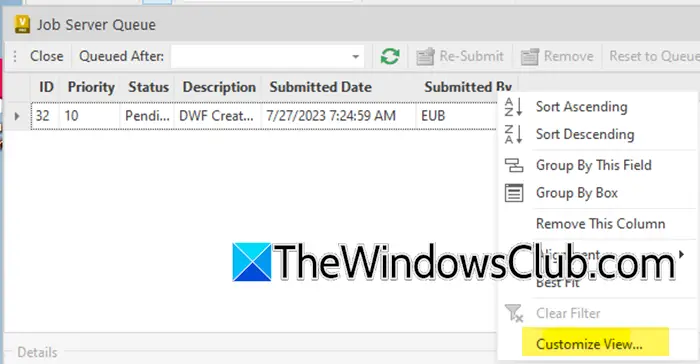
Następnie sprawdzimy zadanie w kolejce i podejmiemy niezbędne kroki w zależności od wyniku. Wykonaj kroki wymienione poniżej.
- wKlient Wartościowy,idź doNarzędzie,a następnie przejdź do kolejki zadań
- Teraz wKolejka serwera zadań,listę kolumn, następnie kliknij prawym przyciskiem myszy i wybierzDostosuj widok.
- Następnie przejdź do opcji Dostosuj widok > Pola.
- Teraz wWybierz dostępne pola zmenu rozwijane, wybierzWszystkie właściwości zadania.
- WybierzProcesor zadańa następnie kliknij Dodaj.
- Kliknij OK
- W kolumnie Procesor zadań plikMaszyna z Windowsemnazwa powinna być taka sama jak nazwa twojego systemu i tak będziecmd.exeInazwa hostaprocesy działają.
Jeżeli nazwa narzędzia Job Processor jest inna, zatrzymaj narzędzie Job Processor na innym komputerze za pomocą osobnej licencji.
6] Zezwól programowi na przejście przez program antywirusowy lub zaporę ogniową
Program zabezpieczający może zakłócać i powodować problemy takie jak ten, o którym mowa. Nie możemy poprosić Cię o trwałe wyłączenie, zamiast tego możesz wyłączyć program antywirusowy lub
Jeśli jesteś w stanie przetworzyć zadanie, możesz to zrobić
7] Zainstaluj ponownie licencję Autodesk
Jeśli wszystko inne zawiedzie, ponownie zainstalujemy usługę licencji Autodesk. Jeśli jest uszkodzony, Autodesk nie będzie mógł uzyskać dostępu do licencji, co spowoduje ten błąd. Aby to zrobić, wykonaj kroki wymienione poniżej.
- wEksplorator plików,idź doC:\Program Files (x86)\Common Files\Autodesk Shared\AdskLicensing.
- Teraz uruchomodinstalować.exejako administrator.
- Spowoduje to uruchomienie dezinstalatora i cała zawartość folderu zostanie usunięta.
- Teraz zainstaluj licencję Autodesk z linku wymienionego w drugim rozwiązaniu, a następnie uruchom ją.
Teraz sprawdź, czy problem został rozwiązany.
Czytać:
Jak naprawić błąd licencjonowania Autodesk?
Jeśli napotkasz błąd licencjonowania Autodesk, musisz zrobić kilka rzeczy. Możesz pobrać i zainstalować najnowszą wersję licencji Autodesk, ale jeśli to nie pomoże, możesz ponownie zainstalować licencję Autodesk. Jeśli problem będzie się powtarzał, zastosuj inne rozwiązania wymienione w tym poście.
Czytać:
Jak zatrzymać raport o błędach Autodesk?
Aby zatrzymać raportowanie błędów Autodesk, możesz zatrzymaćUsługa raportowania błędów dla klientów firmy Autodesk.Aby to zrobić, naciśnij Win + R, wpisz„usługi.msc”,i kliknij OK. Teraz poszukajUsługa raportowania błędów dla klientów Autodesk,kliknij go prawym przyciskiem myszy i wybierz Właściwości. ZmieńTyp uruchomieniaDoWyłączony,kliknij Stop, a następnie kliknijJabłko > OK.
Czytać:.